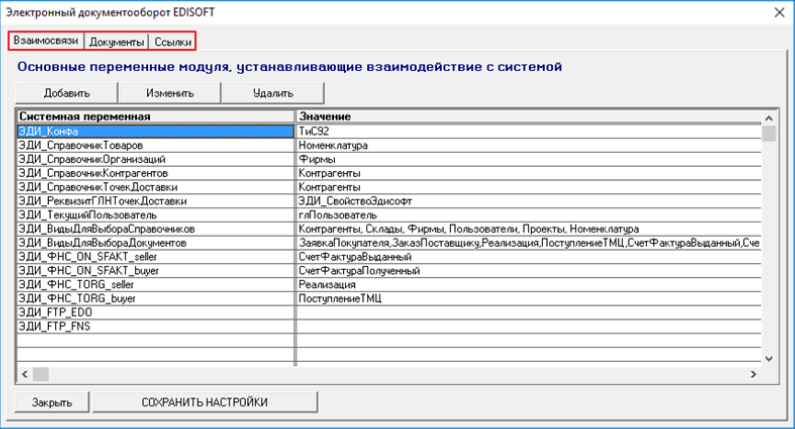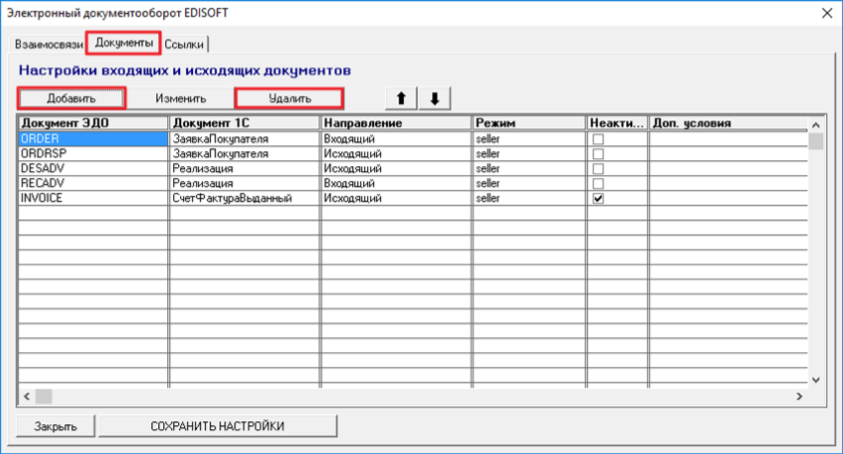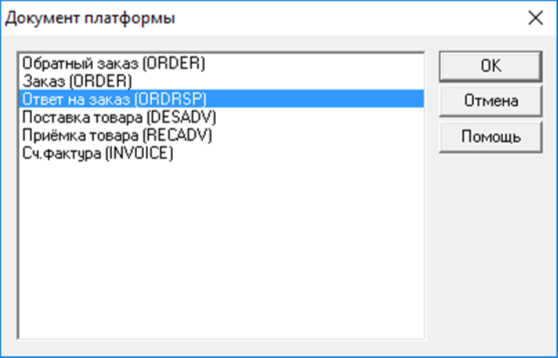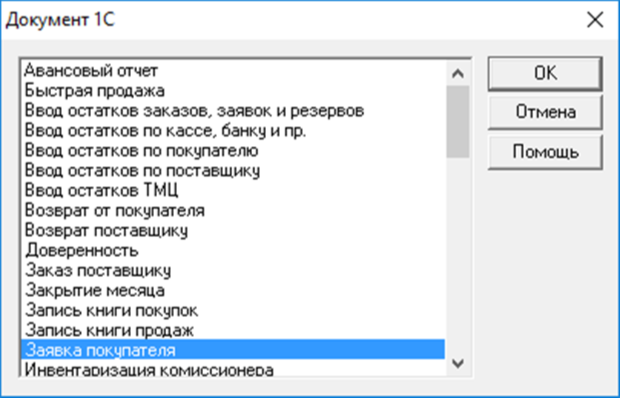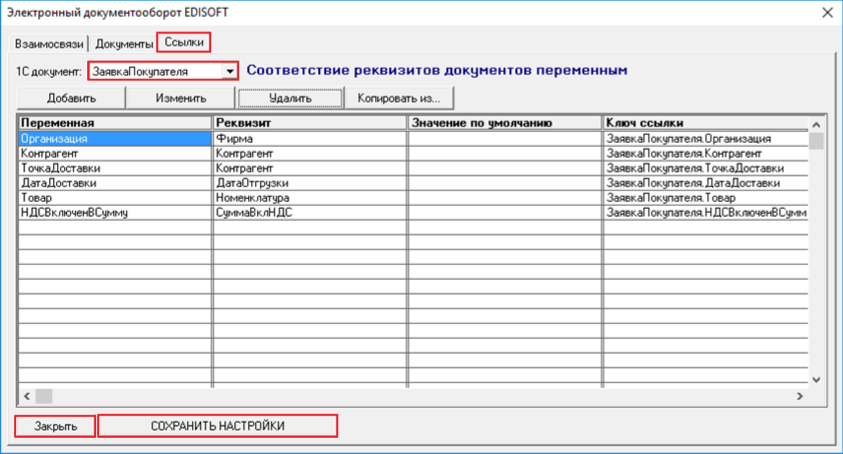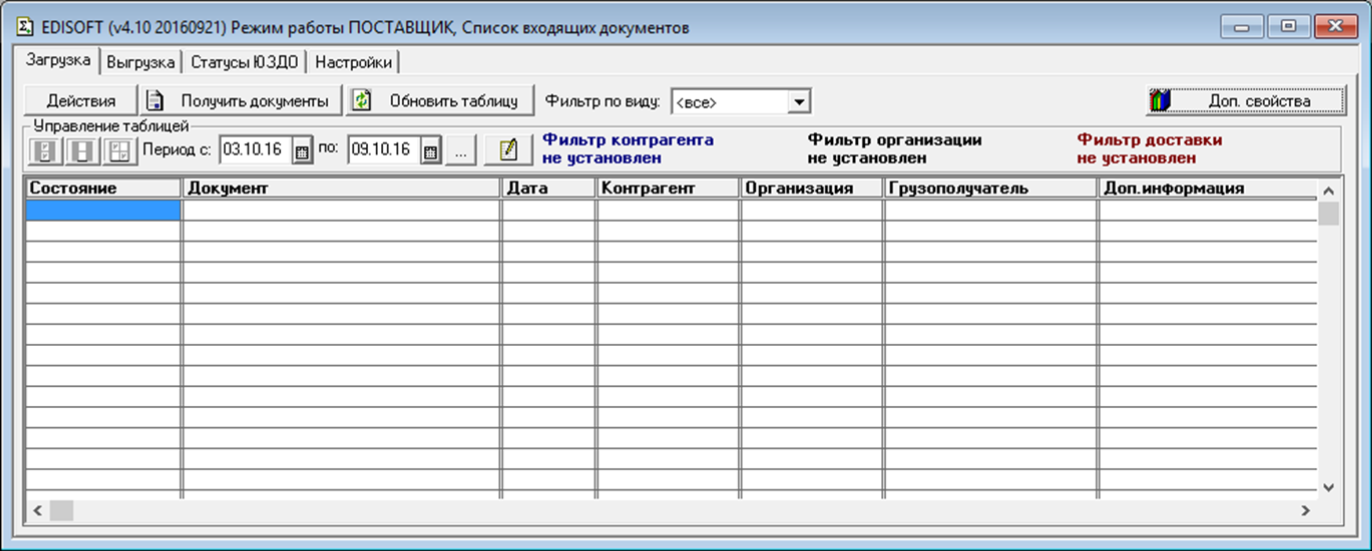Настройка модуля при первом запуске на платформе 1С:Предприятие 7.7
В верхней части окна настроек интеграционного модуля отображаются вкладки: «Взаимосвязи», «Документы» и «Ссылки» (Рис. 1).
Взаимосвязи определяют основные переменные модуля, устанавливающие взаимодействие с системой:
- ЭДИ_Конфа – тип конфигурации
- ЭДИ_СправочникТоваров – имя справочника, в котором хранятся товары в УС
- ЭДИ_СправочникОрганизаций – имя справочника, в котором хранятся данные об организациях в УС
- ЭДИ_СправочникКонтрагентов – имя справочника, в котором хранятся данные о контрагентах в УС
- ЭДИ_СправочникТочекДоставки – имя справочника, в котором хранятся данные о точках доставки в УС
- ЭДИ_РеквизитГЛНТочекДоставки – имя реквизита справочника точек доставки, который содержит GLN точки доставки
- ЭДИ_ТекущийПользователь – способ определения текущего пользователя в контексте выполнения модуля
- ЭДИ_ВидыДляВыбораСправочников – виды справочников, значения которых могут использоваться в работе модуля
- ЭДИ_ВидыДляВыбораДокументов – виды документов, значения которых могут использоваться в работе модуля
- ЭДИ_ФНС_... – вид документа, соответствующий ФНС документу
- ЭДИ_FTP_EDO, ЭДИ_FTP_FNS – позволяет указать, при необходимости, дополнение к пути на FTP сервере для ЭДО и ЮЗДО оборота
Во вкладке «Документы» приводятся настройки входящих и исходящих документов (Рис. 2).
Перечень входящих и исходящих документов регулируется с помощью кнопок «Добавить» и «Удалить».
При нажатии кнопки «Добавить» откроется окно, в котором можно выбрать тип документа ЭДО, для которого будет создано правило обмена (Рис. 3).
После выбора типа документа, нажмите кнопку «Ок». Откроется окно выбора направления обмена (Рис. 4).
Выберите направление обмена, затем нажмите кнопку «Ок». В открывшемся окне укажите тип документа УС, с которым будет сопоставлен выбранный ранее тип документа ЭДО (Рис. 5).
Выберите тип документа, затем нажмите «Ок». Будет добавлено правило сопоставления для выбранных типов документов. Для созданных правил можно установить флажок «Неактивный», тогда это правило исключится из цепочки ЭДО-ФНС обмена и соответствующие документы не будут обрабатываться модулем.
Во вкладке «Ссылки» указывается соответствие реквизитов документов в УС реквизитам документов провайдера ЭДО (Рис. 6).
В выпадающем списке «1С документ» можно выбрать документ учетной системы, указанный во вкладке «Документы» как участвующий в обмене, и сопоставить реквизиты выбранного документа переменным.
После завершения настроек интеграционного модуля, нажмите кнопку «Сохранить настройки», затем «Закрыть». Откроется главное окно интеграционного модуля ЭДО-ФНС обмена (Рис. 7).